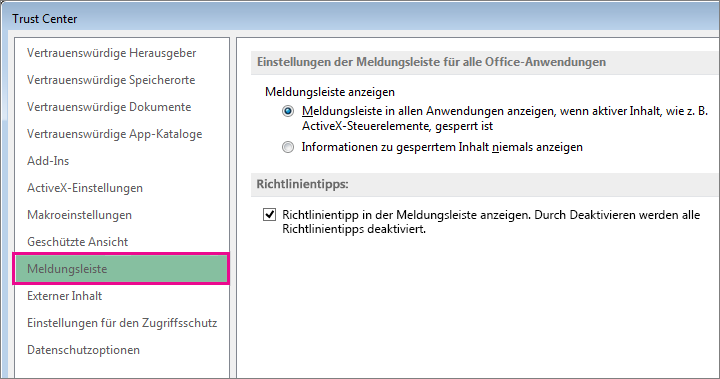Auf der Meldungsleiste werden Sicherheitswarnungen angezeigt, wenn potenziell unsichere aktive Inhalte (z. B. Makros, ActiveX-Steuerelemente, Datenverbindungen) oder vertrauliche Informationen in der Office-Datei vorhanden sind. In solchen Fällen wird die (gelbe oder rote) Meldungsleiste mit einem Symbol wie z. B. einem Schutzschild angezeigt, um Sie auf potenzielle Probleme hinzuweisen.
Wenn Sie wissen, dass der Inhalt aus einer zuverlässigen Quelle stammt, können Sie auf der gelben Meldungsleiste auf Inhalt aktivieren klicken, um das Dokument zu einem vertrauenswürdigen Dokument zu erklären oder um den Inhalt für eine Sitzung zu aktivieren. Auf der roten Meldungsleiste können Sie auf den Warnungstext klicken.
Sie können auch auf die Registerkarte Datei klicken, um dort zusätzliche Informationen und Optionen anzuzeigen.
Hier sind einige Beispiele für Meldungsleisten.
Wenn keine Sicherheitshinweise angezeigt werden sollen, können Sie die Meldungsleiste deaktivieren.
Wichtig: Es wird dringend empfohlen, dass Sie die Sicherheitseinstellungen im Trust Center unverändert beibehalten. Änderungen können zu Datenverlust, Datendiebstahl oder Sicherheitsgefahren auf dem Computer oder im Netzwerk führen.
Aktivieren oder Deaktivieren von Sicherheitswarnungen oder Richtlinientipps auf der Meldungsleiste
-
Klicken Sie auf die Registerkarte Datei > Optionen.
-
Klicken Sie auf Trust Center > Einstellungen für das Trust Center.
-
Klicken Sie auf Meldungsleiste.
Verwenden Sie die nachstehenden Informationen, wenn Sie Optionen auf der Registerkarte Meldungsleiste auswählen.
-
Anzeigen der Meldungsleiste in allen Anwendungen, wenn aktiver Inhalt, z. B. ActiveX-Steuerelemente und Makros, blockiert wurde. Dies ist die Standardeinstellung. Die Meldungsleiste wird angezeigt, wenn potenziell unsicherer Inhalt deaktiviert wurde.
Hinweis: Wenn Sie im Bereich Makroeinstellungen des Trust Centers Alle Makros ohne Benachrichtigung deaktivieren ausgewählt haben, wird die Option nicht ausgewählt und die Meldungsleiste nicht angezeigt.
-
Niemals Informationen zu blockierten Inhalten anzeigen : Mit dieser Option wird die Meldungsleiste deaktiviert, und es werden keine Warnungen zu Sicherheitsproblemen angezeigt, unabhängig von Sicherheitseinstellungen im Trust Center.
Hinweis: Diese Einstellung ändert nicht die Meldungsleiste, die angezeigt wird, wenn Office in der geschützten Ansicht geöffnet wird.
-
Richtlinientipp in der Meldungsleiste anzeigen. Wenn Sie dies deaktivieren, werden alle Richtlinientipps deaktiviert, es sei denn, Ihre Organisation erfordert dies.– Wenn Sie diese Option aktivieren, wird in der Meldungsleiste ein Richtlinientipp angezeigt, wenn Ihr Dokument mit einer Richtlinie in Ihrem organization in Konflikt kommt. So wird ein Richtlinientipp beispielsweise angezeigt, wenn Ihr Dokument vertrauliche Informationen wie Kreditkarten- oder Kundenkontonummern enthält.
Hinweis: Damit Richtlinientipps angezeigt werden, muss Ihr Administrator zuvor eine Regel erstellt haben, damit Sie benachrichtigt werden können. Ihre organization verfügen möglicherweise über Richtlinien, die einen Richtlinientipp anzeigen, auch wenn Sie diese Option deaktivieren. Im Allgemeinen können Sie Richtlinientipps "nur benachrichtigen" unterdrücken, aber wenn die Richtlinien maßnahmen erfordern, wird die Meldungsleiste auch dann angezeigt, wenn Sie die Option zum Anzeigen von Richtlinientipps nicht festgelegt haben.
-